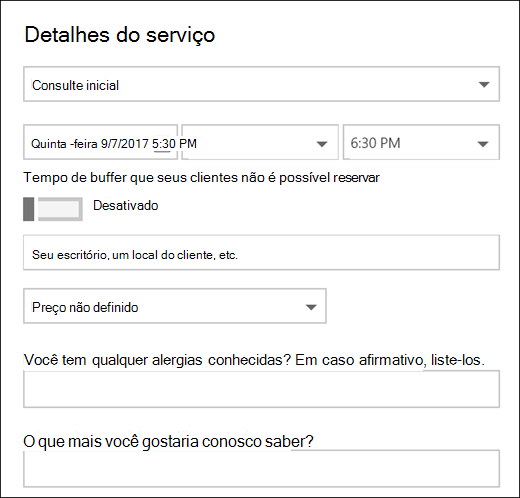Os anbooks permitem que você crie perguntas para perguntar aos clientes quando eles estão reservando compromissos, também permite que você escolha quais perguntas são necessárias. Você associa as perguntas a um serviço, de modo que cada serviço pode ter um conjunto diferente de perguntas. Por exemplo, uma stylist de cabelo pode perguntar aos clientes que estão reservando um compromisso de colorir de cabelo se eles tiverem allergies conhecidos em bleaches ou tonalidades. Isso permite que você e seus clientes tenham acesso aos negócios quando chegarem ao compromisso deles.
Observação: Os registros são ativados por padrão para os clientes que têm o Microsoft 365 Business Standard ou Microsoft 365 as assinaturas a3 e Microsoft 365 a5. Os registros também estão disponíveis para os clientes que têm Office 365 Enterprise E3 e Office 365 Enterprise E5, mas são desativados por padrão. Para ativá-lo, confira obter acesso às assinaturas de aplicativos comerciais do Office 365 para empresas.
Os clientes verão as perguntas personalizadas quando estiverem criando seus compromissos na página de escrituração. A equipe verá as perguntas personalizadas quando criar uma nova reserva do calendário de reservas ou ao exibir um compromisso existente. As reservas salvam todas as suas perguntas em uma lista mestra para que você não precise recriar as mesmas perguntas para cada serviço. Você também pode escolher se as perguntas são necessárias ou opcionais.
Para obter mais informações sobre como personalizar e personalizar sua página de escrituração, consulte personalizar sua página de escrituração .
Observação: As respostas do cliente às perguntas podem ser vistas ao olhar o compromisso dele no calendário de reservas.
Adicionar perguntas personalizadas a seus serviços
-
Entre no Microsoft 365 e acesse reservas.
-
Vá para Serviços e edite um serviço existente ou adicione um serviço.
-
Role a tela para baixo até a seção campos personalizados e, em seguida, selecione Modificar.
-
Já adicionamos algumas perguntas básicas sobre informações do cliente: email do cliente, número de telefone, endereço do cliente e notas do cliente. Na primeira vez que você fizer isso, as perguntas sobre as informações dos clientes serão realçadas em cinza. Isso significa que o usuário vai ver essa pergunta. Se você clicar na pergunta, a caixa de destaque ao seu lado desaparecerá e seu cliente não será solicitado a fazer essa pergunta.
Neste exemplo, o número de telefone e as notas do cliente foram desativados e criamos duas novas perguntas personalizadas a serem feitas.
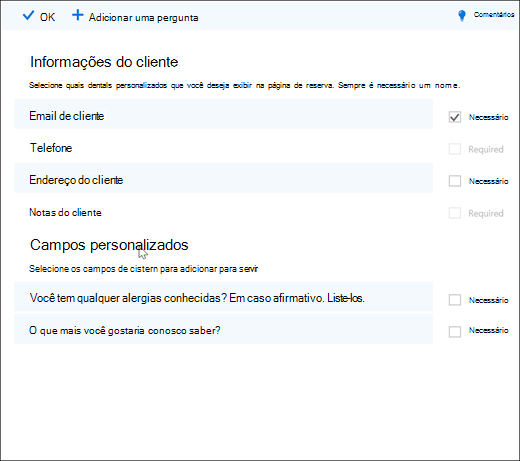
-
Para fazer a pergunta necessária, marque a caixa de seleção necessária e seu cliente não poderá concluir a reserva até que elas respondam às perguntas necessárias.
-
Para criar uma pergunta personalizada, selecione Adicionar uma pergunta na parte superior do painel, escreva sua pergunta e, em seguida, selecione salvar.
-
Quando a pergunta aparecer primeiro na seção campos personalizados, ela será desativada. Clique nela para ter certeza de que a caixa realçada em torno dela apareça.
-
Clique em OK na parte superior da página e, em seguida, salve o serviço.
-
Os registros salvarão todas as suas perguntas personalizadas em uma lista mestra para que você possa facilmente adicionar perguntas a cada serviço sem precisar digitar as mesmas perguntas repetidas vezes. Por exemplo, se você abrir um serviço diferente, a pergunta que você criou para o primeiro serviço será exibida na seção de campos personalizados , mas não será ativada. Basta clicar na pergunta para ativá-la.
Neste exemplo, você pode ver que as perguntas que foram adicionadas para o primeiro serviço estão disponíveis para este serviço. E qualquer pergunta que você criar para este serviço estará disponível para todos os serviços.
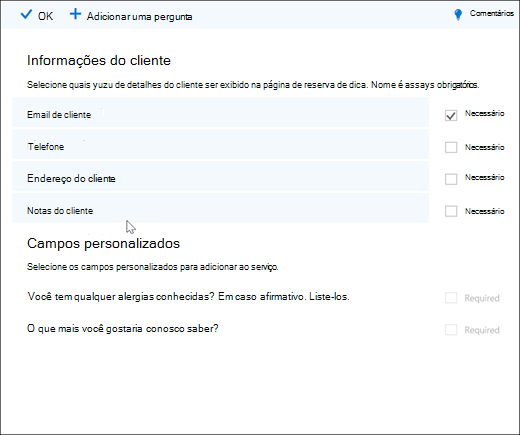
-
Se a página de escrituração já estiver publicada, você não precisará fazer mais nada. Os clientes verão as perguntas na próxima vez que agendarem com você. Se a sua página de escrituração ainda não for publicada, acesse a página de escrituração do Outlook na Web e selecione salvar e publicar.
Aviso: Você também pode excluir perguntas da lista mestra. No entanto, se você excluir uma pergunta, ela será excluída de todos os serviços. Recomendamos que você desabilite a pergunta tocando para ter certeza de que não está afetando nenhum outro serviço.
Experiência do cliente
Quando seus clientes agendarem um compromisso com você, as perguntas básicas sobre as informações do cliente serão exibidas na seção adicionar sua detalhes e qualquer pergunta personalizada que você adicionar estará na seção fornecer informações adicionais .
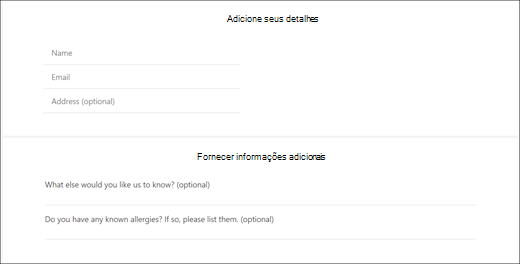
Experiência da equipe
Quando seus clientes agendarem um compromisso com você, será como ele será exibido no calendário de reservas. Para ver, acesse reservas > calendário > e, em seguida, abra um compromisso.